Advertentie
Spraak ontgrendelen van je telefoon met Google Assistant is eenvoudig!
En het kan heel veel doen - in feite zijn sommige functies verrassend. Van het controleren van het verkeer tot het afspelen van muziek en video's, de assistent kan uw leven gemakkelijker maken.
Een andere handige truc die je aan je Google Assistent-arsenaal kunt toevoegen, is het gebruiken om je Android-telefoon met je stem te ontgrendelen en te vergrendelen. Hier is hoe het te doen.
Hoe Google Assistant op Android te krijgen
Bij nieuwere Android-telefoons (meestal met Android 7.0 Nougat en nieuwer) is de Google Assistent al geïnstalleerd. Bij het instellen van uw nieuwe telefoon hoeft u alleen maar de functie in te schakelen en de Google-app de relevante rechten te verlenen. Als je niet zeker weet of het is ingeschakeld, open je je Google-app en tik je op de drie balk Menu knop. Kiezen Instellingen> Google Assistant controleren.
Als je een oudere versie van Android hebt, wordt Google Assistant geleverd via een automatische update. Elke telefoon met Android Lollipop (5.0) of hoger kan de app uitvoeren. Download de
Google Assistant-app van Google Play als deze nog niet in uw telefoon is ingebouwd.Er zijn een paar voorwaarden die de update kunnen belemmeren of vertragen. Als je telefoon dus compatibel is met de Assistent, maar je hebt geen prompt gezien om hem te activeren, moet je eerst een paar criteria controleren.
Zorg er ten eerste voor dat de taal die je voor je telefoon hebt geselecteerd een van de talen is die door de Google Assistent worden ondersteund. Momenteel ondersteunt de app Engels, Frans, Duits, Hindi, Indonesisch, Italiaans, Japans, Koreaans, Portugees (Brazilië) en Spaans.
Zorg ervoor dat u voor Engels kiest voor Amerikaans of Brits Engels. Andere varianten (zoals Zuid-Afrikaans Engels) zullen de assistent uitschakelen en deze vervangen door het oudere Google Now.
Als je de juiste taal hebt ingesteld en je ziet de Google Assistent nog steeds niet, zorg dan dat je Google Play Services-app is up-to-date. Vooral zwakke apparaten zijn niet compatibel met Google Assistant; je hebt minimaal 1,4 GB geheugen en een schermresolutie van 720p nodig.
Hoe u uw telefoon kunt ontgrendelen met Google Assistant
Je telefoon ontgrendelen met de Google Assistent is net zo eenvoudig als alleen maar zeggen 'oke Google“. Hoewel dit niet bij de meest populaire 'OK Google'-vragen en -opdrachten De 15 meest populaire 'OK Google'-vragen die u kunt stellenGoogle kan een breed scala aan vragen beantwoorden, maar welke komen het meest voor? De meest populaire OK Google-vragen zullen u misschien verrassen. Lees verder , het is nog steeds handig om te weten. Om dit te doen, moet u eerst het volgende instellen:
- Registreer een vertrouwd spraakmodel bij Google Assistant.
- Schakel spraakontgrendeling in via de instellingen van de Assistent.
Je kunt beide doen door de Google Assistent te openen en de instellingen te openen. Tik hiervoor op het blauw Lade pictogram in de interface van Google Assistant. Selecteer de drie-punt Menu knop en kies Instellingen. Onder de Apparaten Tik op je telefoon. Schakel beide in Toegang met Voice Match en Ontgrendel met Voice Match hier.

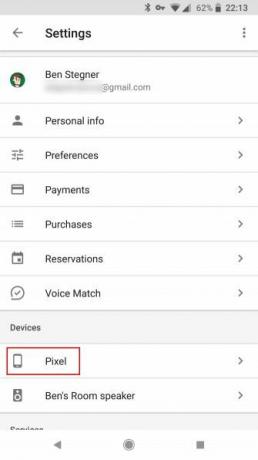
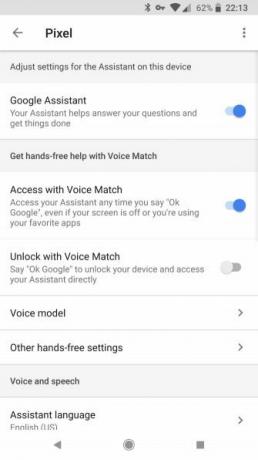
Eenmaal ingeschakeld, wordt u gevraagd een vertrouwd spraakmodel te trainen om uw telefoon te ontgrendelen. Dit zorgt ervoor dat de Google Assistent alleen op je stem reageert als de telefoon is vergrendeld, in plaats van dat iemand 'OK Google' zegt.
Wanneer u spraakontgrendeling inschakelt, vraagt de app u om enkele zinnen op te nemen. Als je om de een of andere reden het spraakmodel ooit opnieuw wilt trainen, vind je de optie in hetzelfde instellingenmenu onder Spraakmodel> Spraakmodel opnieuw trainen.
Mogelijk wilt u dit doen als uw oorspronkelijke opname op een laag volume stond of in een lawaaierige omgeving. Om veiligheidsredenen slaat uw telefoon slechts één vertrouwd spraakmodel tegelijk op. Hoewel je meerdere spraakprofielen kunt instellen op Google Home, is dit niet van toepassing op je smartphone.
Bekijk voor meer hulp onze handige tutorial hieronder die laat zien hoe u alles kunt instellen:
Problemen die u kunt tegenkomen
Je telefoon ontgrendelen met de Google Assistent is niet altijd waterdicht, vooral als je andere beveiligingsmaatregelen op je vergrendelingsscherm hebt. Als je telefoon vereist een vingerafdruk, patroon, gezichts-ID of pincodeKan de Google Assistent mogelijk alleen uw telefoon wekken en het scherm inschakelen, maar niet voorbij het beveiligingsscherm komen. In die gevallen moet u nog steeds de beveiligingsmethode invoeren.
Je kunt hier voorbij komen door het beveiligingsscherm te verwijderen, maar we raden dit niet aan. Overweeg eerder om een vertragingstimer toe te voegen om te voorkomen dat uw telefoon onmiddellijk wordt vergrendeld nadat het scherm in slaap is gevallen. Dit betekent dat uw telefoon alleen wordt vergrendeld en een beveiligingsmethode vereist als deze gedurende een bepaalde tijd inactief is.
Ga naar om deze instelling te wijzigen Instellingen> Beveiliging en locatie. Druk op Uitrusting pictogram naast de Schermvergrendeling invoer en kies de vertraging onder Automatisch vergrendelen.


In hetzelfde menu kun je ook Google Smart Lock instellen Smart Lock op Android maakt het vergrendelen van uw telefoon gemakkelijkerHet is vervelend om altijd je telefoon te moeten ontgrendelen, maar het is onveilig om hem nooit te vergrendelen. Gelukkig is er een mooie middenweg: Smart Lock. Lees verder . Dit zorgt ervoor dat uw telefoon niet wordt vergrendeld op vertrouwde locaties, wanneer deze is verbonden met bepaalde Bluetooth-apparaten en meer. In die gevallen kunt u uw apparaat vervolgens wekken zonder een pincode of andere beveiligingsmethode nodig te hebben.
Als je telefoon gezichtsherkenning heeft, is het proces wat soepeler. Je kunt je telefoon handsfree wakker maken, zolang je gezicht maar in het gezichtsveld van de lens aan de voorkant van je telefoon ligt.
Met zo veel merkspecifieke varianten van Androidis spraakontgrendeling niet altijd consistent op alle apparaten. Sommige telefoons met veiligheidssloten worden automatisch ontgrendeld voor een vertrouwde stem.
Het meest lastige probleem met sommige telefoons is dat spraakontgrendeling niet werkt, tenzij het scherm al is ingeschakeld. Gelukkig lijken de recente updates van Google voor de Assistent dit probleem op sommige apparaten aan te pakken dankzij de optie Toegang met Voice Match die wordt weergegeven in je Assistent-instellingen.
Hoe u uw telefoon kunt vergrendelen met Google Assistant

Je telefoon vergrendelen met Google Assistant is een veel minder probleemloze aangelegenheid. Het vereist echter een beetje setup. De app heeft geen systeemeigen functionaliteit om je telefoon te vergrendelen. Als je Google probeert te vertellen dat hij je telefoon moet vergrendelen, zal de assistent je specifiek vertellen dat hij dit niet kan.
Dus hoe kom je hier omheen? Gebruik een aangepaste opdracht.
In Google Assistant kun je aangepaste commando's en commandoketens instellen, genaamd Routines. Opzetten aangepaste spraakopdrachten met routines Google Assistent-routines gebruiken om uw hele dag te automatiserenRoutines zijn de handigste functie van Google Assistant. Stel een paar Google Assistent-routines in en automatiseer uw dagelijkse leven. Lees verder breidt de mogelijkheden van de assistent uit. Uw telefoon vergrendelen is slechts een van de manieren waarop u deze functionaliteit kunt gebruiken.
Er zijn verschillende apps die uitsluitend bedoeld zijn om uw telefoon te vergrendelen. Je hoeft alleen maar een van deze apps te koppelen met een aangepaste Google-opdracht. Eerst moet je er een downloaden.
Een paar opties zijn onder meer:
- Uit +
- Schermvergrendeling
- Scherm uit en vergrendelen
Je kunt de app kiezen die je het leukst vindt, omdat ze allemaal redelijk op elkaar lijken en hetzelfde resultaat behalen. Installeer de apps en geef ze de benodigde rechten. Telkens wanneer u de app opent, wordt uw scherm uitgeschakeld en wordt uw telefoon vergrendeld.
Een Screen Off-opdracht toevoegen
Om dit in een handsfree-optie te veranderen, moet je Google Assistent vragen om de app voor je te openen. Je kunt dit doen door Assistent's te openen Instellingen menu zoals eerder, selecteren Routines, en een nieuwe aangepaste opdracht toevoegen met de Plus knop.
Onder de kop Wanneer ik zeg, voer opdrachten in zoals:
- Vergrendel mijn telefoon
- Vergrendel scherm
- Ga slapen
Elke verklaring is voldoende en u kunt zoveel variaties toevoegen als u maar wilt. Dit zijn persoonlijke commando's, niet die van Google Assistant.
Onder de kop Mijn assistent zou dat moeten doen, typ in Open [App-naam]. Vermeld de naam van de schermvergrendelingsapp die u hebt geïnstalleerd. Zorg ervoor dat u de volledige naam van de app vermeldt zoals deze op uw telefoon wordt weergegeven, anders voert deze alleen een Google-zoekopdracht uit. Sla de opdracht op en je bent klaar om te gaan.
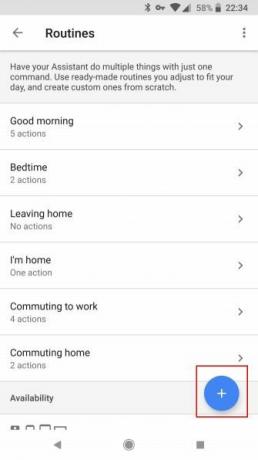
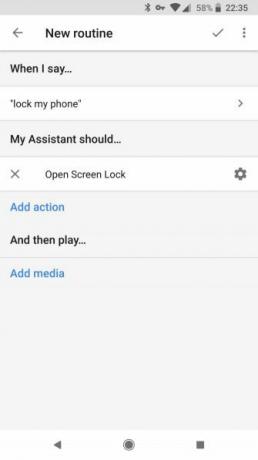
Wanneer u nu een slotzin zegt, vergrendelt de assistent uw scherm automatisch.
Andere spraakopdrachten voor Google Assistant
Als u niets wist over het ontgrendelen en vergrendelen van uw telefoon met de Google Assistent, heeft u mogelijk enkele van de andere functies van de app gemist. Aangepaste opdrachten en routines openen een hele nieuwe wereld van functionaliteiten als je de juiste apps gebruikt.
Benieuwd wat Google Assistant nog meer kan doen? Bekijk onze gids op hoe Google Assistant te gebruiken Wat is Google Assistant en hoe u het kunt gebruikenGoogle Assistant is een krachtige stemassistent voor Android en iOS. Dit is wat het kan doen en waarom u het zou moeten gaan gebruiken. Lees verder om uw leven gemakkelijker te maken en deze te proberen IFTTT Google Assistant-recepten om uw productiviteit te verhogen 10 IFTTT Google Assistant-recepten om de productiviteit te verhogenU kunt IFTTT en Google Assistant samen laten werken om u productiever te maken. Laten we deze nuttige IFTTT-recepten eens bekijken. Lees verder . Als je de Google Assistent gebruikt om toegankelijkheidsproblemen uit het verleden op te lossen, bekijk deze dan eens nuttige Android-toegankelijkheidsapps 6 Essentiële Android-toegankelijkheidsapps voor gebruikers met een handicapDeze uitstekende Android-toegankelijkheidsapps maken het mobiele platform gemakkelijker te gebruiken voor mensen met een handicap. Lees verder te.
Megan besloot haar Honours Degree in New Media en haar leven van geekiness te verenigen om een carrière in de tech- en gamingjournalistiek na te streven. Je kunt haar meestal vinden schrijven over een verscheidenheid aan onderwerpen en kwijlen over nieuwe gadgets en games.

